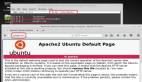Sun推出的JSP(Java Server Pages)是一种执行于服务器端的动态网页开发技术,它基于Java技术。执行JSP时需要在Web服务器上架设一个编译JSP网页的引擎。配置 JSP 环境可以有多种途径,但主要工作就是安装和配置Web服务器和JSP引擎。
下面就以Tomcat作为JSP引擎,配合Tomcat、Apache、IIS这三种Web服务器来讲述3种搭建JSP运行环境的方案。
一、相关软件介绍
1、J2SDK:Java2的软件开发工具,是Java应用程序的基础。JSP是基于Java技术的,所以配置JSP环境之前必须要安装J2SDK。
2、Apache服务器:Apache组织开发的一种常用Web服务器,提供Web服务。
3、Tomcat服务器:Apache组织开发的一种JSP引擎,本身具有Web服务器的功能,可以作为独立的Web服务器来使用。但是,在作为Web服务器方面,Tomcat处理静态HTML页面时不如 Apache迅速,也没有Apache健壮,所以我们一般将Tomcat与Apache配合使用,让Apache对网站的静态页面请求提供服务,而 Tomcat作为专用的JSP引擎,提供JSP解析,以得到更好的性能。并且Tomcat本身就是Apache的一个子项目,所以Tomcat对Apache提供了强有力的支持。对于初学者来说,Tomcat是一个很不错的选择。
4、mod_jk.dll:Apache组织Jakarta项目组开发的使Apache支持Tomcat的插件。有了这个插件,Tomcat能够和Apache进行无缝连接。
5、tc4ntiis.zip:Apache组织Jakarta项目组开发的使IIS支持Tomcat的插件。
二、软件下载
1、j2sdk
版本:j2sdk1.4.1(35.9MB)
地址:http://java.sun.com/j2se/1.4.1/download.html
2、Apache2
版本:Apache2.0.43(6.69MB)
地址:http://www.apache.inetcosmos.org/dist/httpd/binaries/win32/
3、Tomcat4
版本:4.1.21(8.33MB)
地址:http://jakarta.apache.org/builds/jakarta-tomcat-4.0/release
4、mod_jk.dll: (136KB)
地址:http://jakarta.apache.org/builds/jakarta-tomcat-connectors/jk/release/
5、tc4ntiis.zip(220KB)
地址:http://members.ozemail.com.au/~lampante/howto/tomcat/iisnt/tc4ntiis.zip
以上均为免费软件。
三、配置前的准备
1、准备一个测试用的JSP网页
打开文本编辑器,比如记事本,输入下列代码,并保存为test.jsp(注意扩展名为.jsp)。
- <HTML>
- <HEAD>
- <TITLE>JSP测试页面</TITLE>
- </HEAD>
- <BODY>
- <%out.println("<h1>Hello World!
- </h1>");%>
- </BODY>
- </HTML>
2、安装J2SDK
不管哪种方案,在安装和配置JSP引擎之前必须先完成J2SDK的安装。
安装J2SDK
在Windows下,直接运行下载的j2sdk-1_4_1_01-windows-i586.exe文件,根据安装向导安装到一个目录,例如安装到f:/j2sdk 1.4.1;
添加环境变量
1)如果你的操作系统是Win 98,可以用记事本直接编辑Autoexec.bat,添加下面命令行:
◆PATH=%PATH%;f:/j2sdk1.4.1/bin
◆SET JAVA_HOME=f:/j2sdk1.4.1
◆SET CLASSPATH=f:/j2sdk1.4.1/lib/tools.jar
保存后,重新启动计算机,这样所添加的环境变量才会有效。
2)如果你的操作系统是Win2000,那么按如下方式配置环境变量。右键单击"我的电脑",在弹出菜单中选择"属性"→"系统特性" →"高级" →"环境变量",弹出环境变量对话框,就可以编辑系统的环境变量了。添加PATH、JAVA_HOME和CLASSPATH三个变量,变量值同上。
四、JSP环境的配置方案
方案一:J2SDK+Tomcat
在这种方案里Tomcat既作为JSP引擎又作为Web服务器,配置比较简单。
1、安装Tomcat
直接运行下载的jakarta-tomcat-4.0.1.exe,按照一般的Windows程序安装步骤即可安装好Tomcat,安装时它会自动寻找J2SDK的位置。例如安装到f:/tomcat4。
2、配置Tomcat的环境变量
添加一个新的环境变量TOMCAT_HOME,变量值为f:/tomcat4,添加方法同J2SDK环境变量的配置方法。
3、测试默认服务
设置完毕后就可以运行Tomcat服务器了。用f:/tomcat4/bin /startup.exe启动Tomcat,用f:/tomcat4/bin/shutdown.exe关闭。(如果在执行startup.exe或 shutdown.exe的时候提示Out of Environment Space错误,选择DOS窗口的菜单中的"属性"→"内存"→"常规内存",把"初始环境"由"自动"修改成"2816"就可以了。)
启动Tomcat后,打开浏览器,在地址栏中输入http://localhost:8080(Tomcat默认端口为8080),如果在浏览器中看到Tomcat的欢迎界面,表示Tomcat工作正常。
【编辑推荐】